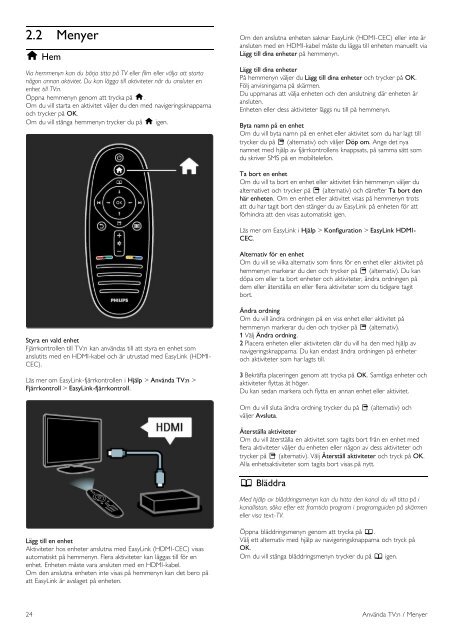Philips TV LED - Istruzioni per l'uso - SWE
Philips TV LED - Istruzioni per l'uso - SWE
Philips TV LED - Istruzioni per l'uso - SWE
Create successful ePaper yourself
Turn your PDF publications into a flip-book with our unique Google optimized e-Paper software.
2.2 Menyer<br />
h Hem<br />
Via hemmenyn kan du börja titta på <strong>TV</strong> eller film eller välja att starta<br />
någon annan aktivitet. Du kan lägga till aktiviteter när du ansluter en<br />
enhet till <strong>TV</strong>:n.<br />
Öppna hemmenyn genom att trycka på h.<br />
Om du vill starta en aktivitet väljer du den med navigeringsknapparna<br />
och trycker på OK.<br />
Om du vill stänga hemmenyn trycker du på h igen.<br />
Om den anslutna enheten saknar EasyLink (HDMI-CEC) eller inte är<br />
ansluten med en HDMI-kabel måste du lägga till enheten manuellt via<br />
Lägg till dina enheter på hemmenyn.<br />
Lägg till dina enheter<br />
På hemmenyn väljer du Lägg till dina enheter och trycker på OK.<br />
Följ anvisningarna på skärmen.<br />
Du uppmanas att välja enheten och den anslutning där enheten är<br />
ansluten.<br />
Enheten eller dess aktiviteter läggs nu till på hemmenyn.<br />
Byta namn på en enhet<br />
Om du vill byta namn på en enhet eller aktivitet som du har lagt till<br />
trycker du på o (alternativ) och väljer Döp om. Ange det nya<br />
namnet med hjälp av fjärrkontrollens knappsats, på samma sätt som<br />
du skriver SMS på en mobiltelefon.<br />
Ta bort en enhet<br />
Om du vill ta bort en enhet eller aktivitet från hemmenyn väljer du<br />
alternativet och trycker på o (alternativ) och därefter Ta bort den<br />
här enheten. Om en enhet eller aktivitet visas på hemmenyn trots<br />
att du har tagit bort den stänger du av EasyLink på enheten för att<br />
förhindra att den visas automatiskt igen.<br />
Läs mer om EasyLink i Hjälp > Konfiguration > EasyLink HDMI-<br />
CEC.<br />
Alternativ för en enhet<br />
Om du vill se vilka alternativ som finns för en enhet eller aktivitet på<br />
hemmenyn markerar du den och trycker på o (alternativ). Du kan<br />
döpa om eller ta bort enheter och aktiviteter, ändra ordningen på<br />
dem eller återställa en eller flera aktiviteter som du tidigare tagit<br />
bort.<br />
Styra en vald enhet<br />
Fjärrkontrollen till <strong>TV</strong>:n kan användas till att styra en enhet som<br />
anslutits med en HDMI-kabel och är utrustad med EasyLink (HDMI-<br />
CEC).<br />
Läs mer om EasyLink-fjärrkontrollen i Hjälp > Använda <strong>TV</strong>:n ><br />
Fjärrkontroll > EasyLink-fjärrkontroll.<br />
Ändra ordning<br />
Om du vill ändra ordningen på en viss enhet eller aktivitet på<br />
hemmenyn markerar du den och trycker på o (alternativ).<br />
1 Välj Ändra ordning.<br />
2 Placera enheten eller aktiviteten där du vill ha den med hjälp av<br />
navigeringsknapparna. Du kan endast ändra ordningen på enheter<br />
och aktiviteter som har lagts till.<br />
3 Bekräfta placeringen genom att trycka på OK. Samtliga enheter och<br />
aktiviteter flyttas åt höger.<br />
Du kan sedan markera och flytta en annan enhet eller aktivitet.<br />
Om du vill sluta ändra ordning trycker du på o (alternativ) och<br />
väljer Avsluta.<br />
Återställa aktiviteter<br />
Om du vill återställa en aktivitet som tagits bort från en enhet med<br />
flera aktiviteter väljer du enheten eller någon av dess aktiviteter och<br />
trycker på o (alternativ). Välj Återställ aktiviteter och tryck på OK.<br />
Alla enhetsaktiviteter som tagits bort visas på nytt.<br />
e Bläddra<br />
Med hjälp av bläddringsmenyn kan du hitta den kanal du vill titta på i<br />
kanallistan, söka efter ett framtida program i programguiden på skärmen<br />
eller visa text-<strong>TV</strong>.<br />
Lägg till en enhet<br />
Aktiviteter hos enheter anslutna med EasyLink (HDMI-CEC) visas<br />
automatiskt på hemmenyn. Flera aktiviteter kan läggas till för en<br />
enhet. Enheten måste vara ansluten med en HDMI-kabel.<br />
Om den anslutna enheten inte visas på hemmenyn kan det bero på<br />
att EasyLink är avslaget på enheten.<br />
Öppna bläddringsmenyn genom att trycka på e.<br />
Välj ett alternativ med hjälp av navigeringsknapparna och tryck på<br />
OK.<br />
Om du vill stänga bläddringsmenyn trycker du på e igen.<br />
24 Använda <strong>TV</strong>:n / Menyer